Cómo proteger sus pestañas privadas con Face ID o Touch ID para que otros no puedan rastrear sus secretos de navegación
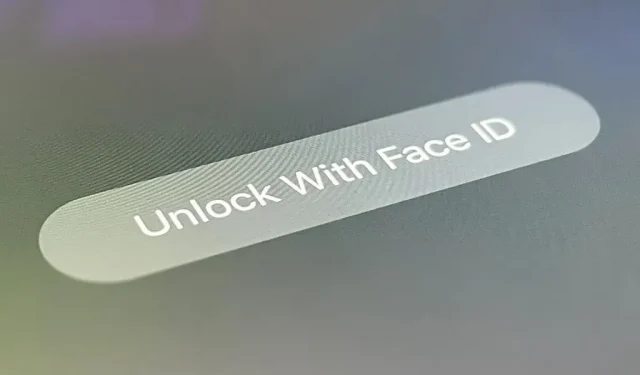
El modo de navegación privada de Safari en su iPhone no se sincronizará con otros dispositivos Apple ni recordará su historial de búsqueda, datos de autocompletado o páginas web visitadas. Sin embargo, esto no impide que cualquiera que acceda a tu iPhone abra tus pestañas privadas. Si no desea que nadie vea sus pestañas privadas, use Chrome para poder bloquear sus pestañas con autenticación biométrica.
Para comenzar, asegúrese de tener instalada la última versión de Google Chrome . Luego ábralo y toque el botón de puntos suspensivos (•••) en la barra de navegación. Puede hacerlo de incógnito o desde una pestaña normal, no importa. Puede ver las opciones como una hoja de acción (captura de pantalla a la izquierda a continuación) o menú contextual (captura de pantalla a la derecha a continuación). De cualquier manera, haga clic en Configuración.


Luego haga clic en «Privacidad y seguridad» o simplemente «Privacidad» y active la opción «Bloquear pestañas en modo de incógnito cuando se cierra Chrome». Inmediatamente le preguntará si desea permitir que Chrome use Face ID, Touch ID o su código de acceso. Seleccione «Aceptar» y deberá usar Face ID, Touch ID o un código de acceso para autenticarse.



Después de su primera autenticación, todas sus pestañas de incógnito serán visibles, ya sea que cambie o no entre pestañas privadas y regulares. Solo necesita desbloquear las pestañas de incógnito una vez por sesión.
La única forma de bloquear pestañas en modo de incógnito es cerrar sesión en Chrome. Puede ir a la pantalla de inicio, poner su iPhone en suspensión, cambiar a otra aplicación y más. Después de volver a abrir Chrome e intentar acceder a las pestañas en modo de incógnito, deberá tocar «Desbloquear con Face ID» o «Desbloquear con Touch ID» para escanear su rostro o huella digital, o «Desbloquear con contraseña» para ingresar.


Después de la autorización, sus pestañas secretas permanecerán visibles hasta el final de la sesión.



Este proceso es similar al bloqueo biométrico de incógnito que ya está disponible en la aplicación principal de Google. Para activarlo, toque su imagen de perfil, luego Configuración, seleccione Privacidad y seguridad, y active Activar Face ID [o Touch ID] para alternar el modo de incógnito. A diferencia de Chrome, la aplicación de Google bloquea el modo de incógnito después de 15 minutos de inactividad.



Deja una respuesta